محتويات
- انتقل إلى Google وقم بتسجيل الدخول على جهاز الكمبيوتر
- إضافة حسابات إضافية على جهاز الكمبيوتر الخاص بك
- قم بتنزيل تطبيق Gmail وقم بتسجيل الدخول على هاتف iPhone أو Android الخاص بك
- إضافة المزيد من الحسابات لأجهزة iOS
- إضافة المزيد من الحسابات لأجهزة أندرويد
هل وجدت نفسك تتراكم حسابات Gmail بسرعة؟ بين العمل والمدرسة وأي حسابات شخصية قد تكون أنشأتها، من المعقول تمامًا أن يكون لديك ثلاثة (أو أكثر) حسابات Google التي تحتاج إلى التحقق بانتظام.
مقاطع الفيديو الموصى بها
سهل
5 دقائق
حسابين جيميل
حاسوب
ايفون أو ذكري المظهر هاتف
المزيد من أدلة Gmail
- كيفية حذف حساب جيميل الخاص بك
- كيفية منع التطبيقات من قراءة Gmail الخاص بك
قد يكون من المزعج (ناهيك عن استغراق الوقت) تسجيل الدخول والخروج من كل حساب من حساباتك في كل مرة تريد استخدامها. لحسن الحظ، تسهل Google تسجيل الدخول إلى حسابات Gmail المتعددة في وقت واحد والتبديل بينها بسرعة على هاتفك وجهاز الكمبيوتر. إليك كيفية الاستفادة من ميزة تسجيل الدخول المتعدد من Google.
انتقل إلى Google وقم بتسجيل الدخول على جهاز الكمبيوتر
يمكنك تسجيل الدخول إلى حسابين Gmail على جهاز كمبيوتر واحد. إليك ما يجب فعله.
الخطوة 1: انتقل إلى صفحة جوجل الرئيسية.
الخطوة 2: إذا قمت بالفعل بتسجيل الدخول إلى حسابك الأول، فيمكنك الانتقال إلى القسم التالي. إذا لم يكن الأمر كذلك، في الزاوية العلوية اليمنى من الشاشة، اضغط على اللون الأزرق تسجيل الدخول زر.
متعلق ب
- كيفية دمج ملفات PDF على نظام التشغيل Windows أو macOS أو الويب
- كيفية حفظ صفحة ويب بصيغة PDF
- كيفية إلغاء تنشيط حسابك على Instagram (أو حذفه)
الخطوه 3: يمكنك إما اختيار حساب قمت بتسجيل الدخول به مسبقًا وإعادة إدخال كلمة المرور أو إدخال جميع المعلومات ذات الصلة لحساب آخر.
الخطوة 4: بمجرد تسجيل الدخول إلى هذا الحساب الأول، ستتم إعادتك إلى الصفحة الرئيسية.

إضافة حسابات إضافية على جهاز الكمبيوتر الخاص بك
الآن، ستحتاج إلى إضافة حساب آخر باتباع الخطوات التالية.
الخطوة 1: بمجرد تسجيل الدخول، يجب أن ترى صورة ملفك الشخصي (أو الأحرف الأولى من اسمك إذا لم تقم بإضافة صورة بعد) في الزاوية العلوية اليمنى. انقر فوقه. ستظهر قائمة منسدلة أسفلها مباشرة.
الخطوة 2: انقر إضافة حساب آخر. قم بتسجيل الدخول إلى الحساب التالي وكرر هذه العملية لحساباتك الأخرى المطلوبة.
الخطوه 3: للتبديل بين حساباتك التي تم تسجيل الدخول إليها، اضغط على صورة مرة أخرى. سيظهر كل حساب إضافي كخيار في هذه القائمة الآن.
الخطوة 4: انقر بزر الماوس الأيمن فوق أي خيار ترغب في استخدامه، ثم اختر افتح الرابط في نافذة جديدة (أو الخيار المعادل في المتصفح الذي اخترته) في القائمة المنبثقة.
الخطوة 5: سيتم فتح علامة تبويب أو نافذة جديدة مع تسجيل الدخول إلى هذا الحساب.
قد تلاحظ أن أحد حساباتك (مثل الحساب الأول الذي سجلت الدخول به) سيكون به علامة افتراضية بجواره الآن. أي حساب تم تعيينه على الإعداد الافتراضي سيكون هو الحساب الذي يتم تسجيل الدخول إليه تلقائيًا عند وصولك إلى تطبيق Google لأول مرة. لا توجد حاليًا طريقة سهلة لتغيير حسابك الافتراضي بمجرد تسجيل الدخول إليه جميعًا باستثناء تسجيل الخروج من جميع حساباتك وتسجيل الدخول باستخدام الحساب الذي تريده أولاً.
قم بتنزيل تطبيق Gmail وقم بتسجيل الدخول على هاتف iPhone أو Android الخاص بك
يمكنك أيضًا إضافة حسابات Gmail إضافية إلى تطبيق الهاتف المحمول.
الخطوة 1: قم بتنزيل تطبيق جيميل.
الخطوة 2: افتحه.
الخطوه 3: قم بتسجيل الدخول إلى حسابك الأول.
إضافة المزيد من الحسابات لأجهزة iOS
ستختلف العمليات الخاصة بأجهزة iOS وAndroid قليلاً. لنبدأ مع iOS.
الخطوة 1: افتح تطبيق Gmail الخاص بك، ثم اضغط على الصوره الشخصيه أيقونة في الزاوية اليمنى العليا.
الخطوة 2: انتقل إلى إضافة حساب آخر من القائمة المنبثقة.
الخطوه 3: اختر نوع حساب البريد الإلكتروني الذي تريد إضافته. إذا كنت ستقوم بتسجيل الدخول إلى حساب Gmail آخر، على سبيل المثال، فيجب أن يكون نوع الحساب جوجل.
الخطوة 4: اتبع التعليمات لتسجيل الدخول إلى حسابك الآخر. ضع في اعتبارك أن التوجيهات التي تتلقاها تختلف من جهاز إلى آخر، لذلك لا تتفاجأ إذا حدث ذلك تختلف المطالبات التي تتلقاها على أحد الأجهزة بشكل ملحوظ عن تعليمات جهازك الآخر شكل.
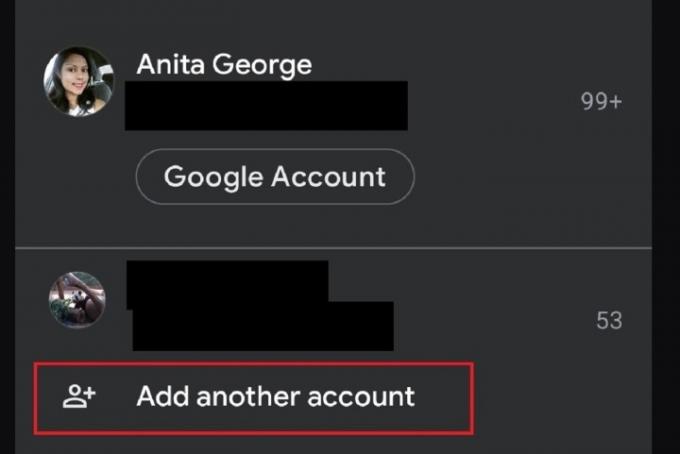
إضافة المزيد من الحسابات لأجهزة أندرويد
الآن، دعونا نغطي كيفية إضافة المزيد من الحسابات إلى جهاز Android الخاص بك.
الخطوة 1: افتح تطبيق Gmail على جهاز Android الخاص بك. يجب أن تكون قد قمت بالفعل بتسجيل الدخول إلى حسابك الأول.
الخطوة 2: لإضافة حساباتك الأخرى، اضغط على الصوره الشخصيه أيقونة في الزاوية اليمنى العليا.
الخطوه 3: يختار إضافة حساب آخر.
الخطوة 4: في الشاشة التالية، حدد نوع حساب البريد الإلكتروني الذي تضيفه. إذا كان حساب Gmail، فحدد جوجل من قائمة خيارات عميل البريد الإلكتروني.
الخطوة 5: قم بتسجيل الدخول إلى حساب Gmail الجديد كما هو مطلوب. بمجرد القيام بذلك، سيتم إعادتك إلى شاشة البريد الوارد الرئيسية في Gmail لحسابك الأول.
الخطوة 6: لعرض البريد الوارد لحسابك الآخر، اضغط على الصوره الشخصيه أيقونة مرة أخرى.
الخطوة 7: من القائمة المنبثقة التي تظهر، اختر حساب البريد الإلكتروني المضاف حديثًا لعرض البريد الوارد الخاص به.
هل تحتاج إلى مزيد من تخصيص تجربة Gmail الخاصة بك؟ تحقق من دليلنا على إضافة توقيع إلى حساب Gmail الخاص بك، حيث نتناول كيفية إنشاء التوقيعات لحساباتك على Android أو iOS أو الكمبيوتر الشخصي.
توصيات المحررين
- كيفية الطباعة من جهاز Chromebook — الطريقة السهلة
- ما مقدار ذاكرة الوصول العشوائي التي تحتاجها؟
- كيفية استدعاء بريد إلكتروني في أوتلوك
- كيفية إهداء الألعاب على Steam
- كيفية التقاط لقطة شاشة على جهاز كمبيوتر يعمل بنظام Windows أو كمبيوتر محمول
ترقية نمط حياتكتساعد الاتجاهات الرقمية القراء على متابعة عالم التكنولوجيا سريع الخطى من خلال أحدث الأخبار ومراجعات المنتجات الممتعة والمقالات الافتتاحية الثاقبة ونظرات خاطفة فريدة من نوعها.



